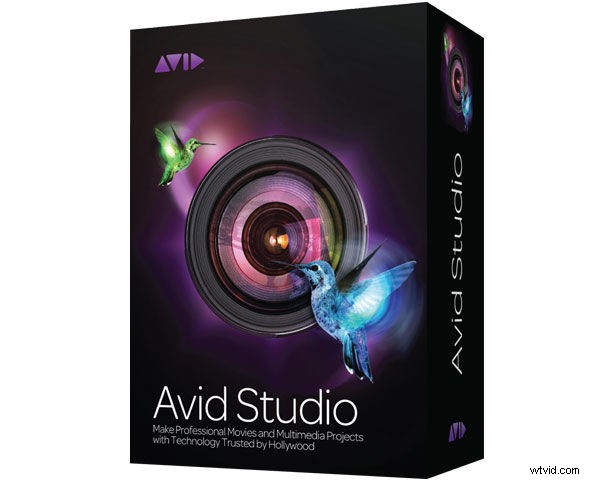
Le montage vidéo pour les consommateurs est une affaire délicate, car le logiciel doit être facile à utiliser pour les débutants, tout en ayant suffisamment de profondeur pour permettre aux passionnés de grandir et d'expérimenter. Il existe des outils simples pour découper rapidement des clips et les télécharger en ligne, mais si vous voulez créer des productions intéressantes et créatives, vous avez besoin de quelque chose de mieux - une interface plus complète avec une chronologie traditionnelle pour assembler et superposer la vidéo et l'audio, appliquer des transitions et des effets intéressants, et améliorez-les avec des titres et des animations.
Par exemple, Avid a mis à jour sa vénérable gamme de produits Pinnacle Studio HD vers la version 15, avec une prise en charge étendue du format HD, des optimisations de performances et un contenu de qualité professionnelle. Le Studio HD de base commence à 60 $; Studio HD Ultimate à 100 $ ajoute l'encodage Dolby Digital 5.1, la création Blu-ray, les effets keyframable et Motion Titler; et la Studio HD Ultimate Collection pour 130 $ ajoute plus de plug-ins Red Giant ainsi qu'un écran vert pour créer des effets d'incrustation.
C'est une collection impressionnante de capacités et de technologies, et cela devrait suffire à satisfaire les passionnés pendant un bon moment, en particulier parce que c'est un grand pas en avant pour les outils d'édition professionnels à partir d'environ 800 $. Pourtant, les outils grand public peuvent entraver votre style lorsque vous êtes créatif, en particulier avec un nombre fixe de pistes et une prise en charge limitée pour la gestion d'une collection croissante de clips et d'éléments.
Avid a donc introduit un nouveau produit, Avid Studio, qui s'appuie sur l'apparence familière et conviviale de Pinnacle Studio, mais dépasse les limites habituelles des consommateurs pour vous aider à organiser vos actifs, corriger et éditer vos clips, assembler des calques sur la timeline illimitée et améliorer avec un ensemble complet de contenu et de plug-ins, mais reste un produit grand public/enthousiaste à 170 $, ou en tant que mise à niveau à 100 $ de Pinnacle Studio.
Un nouvel atelier
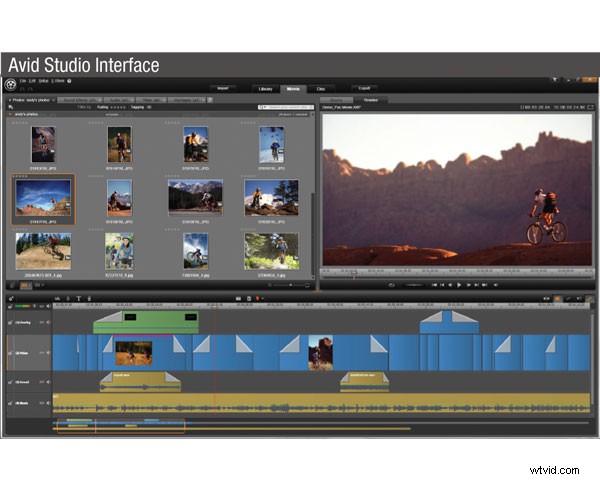
Bien que le nouveau Avid Studio partage le nom et l'ambiance générale, il ne s'agit pas seulement de Pinnacle Studio Plus Plus Plus. Oui, la fonctionnalité est un sur-ensemble de Pinnacle Studio (mais pas avec les mêmes fonctionnalités exactes), et la collection de contenu et de plug-ins supplémentaires est une extension de ceux de Pinnacle Studio (et offre plus de contrôle sur les options). Mais Avid Studio est un nouveau produit, avec une approche plus sophistiquée du processus de montage.
En particulier, Avid Studio fournit une bibliothèque multimédia complète pour vous aider à organiser, étiqueter et gérer vos ressources multimédias, un importateur universel pour sélectionner les clips à importer dans la bibliothèque et des éditeurs multimédias pour préparer vos clips avant de les assembler sur la timeline. Cette conception prend en charge une approche plus contrôlée et méthodique d'un flux de travail d'édition. En particulier, les éditeurs de médias vous permettent de pré-éditer les clips, vous pouvez donc séparer les fonctions de préparation et de correction des clips de l'orchestration créative de votre production multicouche sur la timeline.
Avid Studio démontre également une attention impressionnante aux détails tout au long de l'application pour vous aider dans votre processus de montage. Par exemple, la bibliothèque prend en charge plusieurs onglets (comme un navigateur Web), ce qui vous permet d'enregistrer et de basculer facilement entre différentes vues d'éléments d'édition. L'importateur a non seulement des fonctionnalités intéressantes pour renommer les fichiers importés avec des numéros de séquence et des dates, mais peut éventuellement importer en tant que copie ou lien et même ignorer les doublons avec des noms différents, et il fournit des options d'arrêt sur image et de capture d'image. Studio prend également en charge les dossiers de surveillance, pour importer automatiquement les fichiers multimédias que vous ajoutez aux dossiers de disque spécifiés.
Mise en route
Avid a fourni des ressources complètes pour vous aider à démarrer avec Studio, puis à approfondir. Le fichier d'aide est également disponible sous la forme d'un manuel d'utilisation PDF de 300 pages, et est complété par une visite guidée qui parcourt le flux de travail d'édition. Avid propose également des didacticiels vidéo de Class on Demand, disponibles en ligne ou sur DVD.
L'interface Studio est bien accessible, avec des onglets et des boutons pas si minuscules, et un nombre raisonnable (mais pas écrasant) d'outils en un seul clic. La plupart des options sont immédiatement accessibles dans des panneaux de fenêtre visibles, au lieu d'être enfouies profondément dans des menus contextuels imbriqués. Vous pouvez ensuite survoler les boutons pour voir l'info-bulle contextuelle, comprenant généralement à la fois le nom et une phrase d'explication supplémentaire. Cependant, ces éléments d'interface peuvent parfois se gêner lorsque vous essayez d'effectuer une modification précise.
Flux de travail en studio
Le flux de travail Avid Studio est affiché par les boutons en haut de la fenêtre principale - Importez des clips, organisez et corrigez les ressources dans la bibliothèque, montez votre production sous forme de film ou de disque, puis exportez le résultat. Un travail plus détaillé est ensuite effectué dans les éditeurs spécifiques au contenu, notamment l'éditeur de vidéos, de photos, d'audio, d'effets et de titres.
La bibliothèque est le centre principal de studio, avec l'arborescence non seulement de tous vos médias et projets, mais aussi de vos collections virtuelles pour regrouper les actifs, ainsi que tous les éléments créatifs, y compris les effets intégrés et complémentaires, les transitions, le son effets, modèles de montage, pistes audio ScoreFitter, titres et menus de disque. Vous pouvez les afficher de différentes manières, évaluer et étiqueter, rechercher et prévisualiser dans une fenêtre de lecteur contextuelle avec des commandes de transport complètes.
Une version compacte de la bibliothèque fait également partie des principales fenêtres d'édition de films et de disques afin que vous puissiez facilement accéder à vos actifs. Les fenêtres d'édition multimédia incluent également une bande de navigation avec des vignettes pour basculer rapidement entre les ressources.
Bien sûr, vous pouvez importer des ressources et commencer immédiatement à les éditer dans la timeline, mais Studio est conçu pour fournir une approche plus organisée avec ses éditeurs de médias. Vous pouvez double-cliquer sur les ressources de la bibliothèque et les ouvrir dans l'éditeur multimédia associé pour appliquer des corrections de base, notamment le rognage et les améliorations, ainsi que la stabilisation vidéo et le panoramique et le zoom photo. Ce sont des modifications non destructives qui nettoient le clip afin qu'il soit prêt à être utilisé chaque fois qu'il est utilisé dans la chronologie. Vous pouvez également appliquer ces corrections à des instances individuelles du clip dans la chronologie, ainsi qu'aux effets dans la même interface d'éditeur multimédia.
Pour des productions rapides, utilisez les outils SmartSlide et SmartMovie pour préparer automatiquement un diaporama ou un film complet avec des transitions animées, une bande son et des effets. Ou cliquez sur les onglets principaux Film ou Disque pour éditer vos productions, avec la chronologie illimitée pour les films et les menus et chapitres pour les disques. Vous pouvez faire glisser et déposer pour ajouter des transitions et des effets, ou afficher les éditeurs individuels pour affiner plusieurs effets d'images clés ou concevoir des titres animés. Il existe également un éditeur de montage pour créer des effets dynamiques d'ouverture, de transition et de fin entre plusieurs clips.
Studio fournit des aides utiles supplémentaires dans la chronologie. Par exemple, le mode Smart Editing remplit ou insère ou remplace automatiquement les clips déplacés afin de maintenir au mieux la synchronisation horizontale et verticale. Des détails similaires plus subtils incluent la possibilité de réduire les écarts de la chronologie de la même manière que les clips, de manipuler des projets imbriqués comme un clip sur la chronologie et de cliquer pour obtenir des informations détaillées sur des clips individuels.
Dans l'atelier
Même dans sa première version, Avid Studio est une avancée bien conçue pour les passionnés avancés, dépassant les limites parfois frustrantes des outils grand public pour vous aider à être plus créatif avec vos productions. Le flux de travail étendu vous permet de gérer de vastes collections de ressources dans la bibliothèque et de préparer vos clips dans les éditeurs multimédias. Faites ensuite preuve de créativité avec la chronologie illimitée, en utilisant à la fois des outils automatisés tels que les montages et le générateur de musique ScoreFitter, ainsi qu'un contrôle pratique précis avec des effets et des animations d'images clés et un mixage audio avec un contrôle de panoramique du son surround.
En comparaison, par exemple, Adobe Premiere Elements se concentre davantage sur l'analyse automatisée des clips et l'intégration avec Photoshop Elements avec de nombreuses options de partage, et Sony Vegas Movie Studio propose des options plus approfondies, en particulier pour la prise en charge et les effets audio et musicaux, et la personnalisation de la disposition des fenêtres.
Spécifications techniques
Configuration requise (Pro) : Pour Microsoft Windows Vista / Windows 7
Processeur : Intel Core Duo 1,8 GHz, Core i3 ou AMD Athlon 64 X2 3800+ 2,0 GHz ou supérieur (Intel Core 2 Quad 2,66 GHz, Intel Core i5 ou i7 1,06 GHz ou supérieur requis pour AVCHD)
Graphiques : DirectX 9 (ou supérieur) avec prise en charge de Pixel Shader 3.0, tels que :ATI X1000 (ou supérieur), NVIDIA GeForce 6 (ou supérieur), Intel GMA X3000 (ou supérieur), 128 Mo de VRAM VGA; 256 Mo ou plus recommandés, requis pour AVCHD
Résolution d'affichage : 1280 x 800 ou supérieur
Audio : Carte son compatible Windows (sortie surround requise pour la prévisualisation surround)
Espace disque : 5,8 Go
En plus : DVD-ROM d'installation
Capture : Capture à partir de caméscopes ou magnétoscopes DV, HDV et Digital8 (nécessite un port FireWire), Capture à partir de caméscopes analogiques, 8 mm, HI 8, VHS, SVHS, VHS-C, SVHS-C ou magnétoscopes (NTSC/PAL/SECAM) (nécessite du matériel vidéo Pinnacle ou Dazzle)
Import : Importation depuis AVCHD et d'autres caméscopes à base de fichiers, appareils photo numériques, appareils mobiles et webcams
Vidéo : AVCHD, AVCHD Lite, BD Blu-ray, DV, HDV, AVI, MPEG-1, MPEG-2, DivX, MPEG-4, 3GP (MPEG-4, H.263), WMV, titres DVD non cryptés (y compris DVD-VR/+VR), QuickTime (DV, MJPEG, MPEG-4, H.264), DivX Plus MKV
Audio : MP3, MPA, M4A, WAV, AC3, WMA
Graphique : BMP, GIF, JPG, PCX, PSD, TGA, TIF, WMF, PNG, J2K
Formats : AVCHD, AVCHD Lite, BD Blu-ray, DVD (DVD-R, DVD-RW, DVD+R ou DVD+RW, double couche)
Appareils : Formats compatibles Apple iPod, Sony PSP/PS3, Nintendo Wii, Microsoft Xbox
Formats de fichier : DV, HDV, AVI, DivX, RealVideo 8, WMV, MPEG-1, MPEG-2, MPEG-4, Flash, 3GP, WAV, MP2, MP3, QuickTime, MP4, H.264, YouTube HD, DivX Plus MKV
Audio : Audio Dolby Digital 2/5.1 canaux
Points forts
- Interface claire et confortable avec des commandes et des options facilement accessibles
- Édition complète :bibliothèque, édition de clips, chronologie illimitée
- Aide complète, didacticiels et astuces
- Vaste collection de contenu, y compris RedGiant Magic Bullet Looks
Faiblesses
- Partage Web limité (YouTube uniquement)
- Modifier les images clés par effet, et non par paramètre
- Aucune aide intégrée pour les nombreux effets complémentaires
Résumé
Avid Studio est une avancée bienvenue pour les passionnés de montage vidéo avancés qui s'irritent des limites des outils grand public.
Avid Technology, Inc.
280 A &B Bernardo Avenue
Mountain View, CA 94043
www.avid.com
170 $
Doug Dixon couvre les médias numériques sur Manifest-Tech.com.
